A formázást elég gyakran használják. Ezt a folyamatot különféle dokumentumok létrehozásakor, lemezekkel, flash meghajtókkal való munka során használják. A formázást is visszavonhatja, ha nincs rá szüksége. A formázás visszavonásának folyamata nem olyan nehéz, csak be kell tartania egy adott művelet algoritmust.
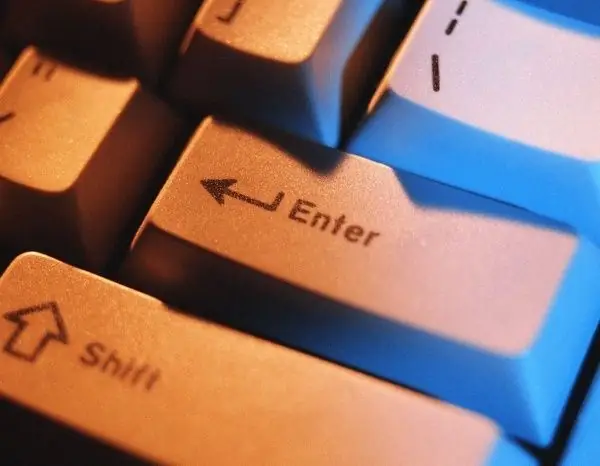
Szükséges
Személyi számítógép
Utasítás
1. lépés
Ha Microsoft Excel programban dolgozik, ellenőrizze azokat a cellákat, amelyeknél a formázást vissza kívánja vonni. A menüben keresse meg a "Szerkesztés" részt. Állítsa be a "Törlés" parancsot. Megnyílik egy ablak, amelyben válassza a "Formátum" fület. Ez a parancs lehetővé teszi a formázás visszavonását.
2. lépés
Ha gyakran dolgozik NVU-ban, akkor a beállításoknál visszavonhatja a formázást. Keresse meg az „Eredeti formázás megőrzése” elemet. Minden, a szokásos módon dolgozhat.
3. lépés
A WordPress alkalmazásban a formázás nagyon gyorsan kikapcsolható, és ez nem fogja zavarni a munkáját. Menj a beállításokhoz". Ezután válassza az "Írás" opciót. Keresse meg a "Formázás letiltása" elemet. Mentse az összes módosítást.
4. lépés
Ha szöveggel dolgozik, akkor lehet, hogy visszavonja a formázást is. Ezt többféleképpen lehet megtenni. Minden egyszerű szövegszerkesztővel történik. Másolja a kívánt szöveget. Ezután nyissa meg a szerkesztőt, ahol dolgozik. Lehet Jegyzettömb, vagy piszkozat a Flashnote munkához. Illessze be a kívánt szöveget bármelyikbe. Jelölje ki, majd másolja újra a vágólapra. Illessze be a szöveget az MS Word-be. Megteheti másképp is. Töltse le a Get Plain Text programot a számítógépére. Másolja a szöveget, és illessze be a vágólapra. Ezután futtassa a Sima szöveg letöltése programot. Ezt a segédprogram ikonra kattintva teheti meg. Helyezzen be szöveget a dokumentumába. Minden alkalommal, amikor dolgozik, a program eltávolítja a formázást a vágólapról.
5. lépés
Használhatja a Clipdiary vágólapot is. Ez egy olyan speciális program, amelyben a gyorsbillentyűk segítségével formázás nélkül is megteheti. Illessze be a szövegét ebbe a vágólapra. Nyomja meg a Ctrl + Shift + V billentyűkombinációt. A szöveget most beillesztheti a szerkesztőbe.






